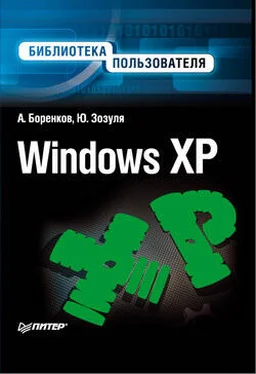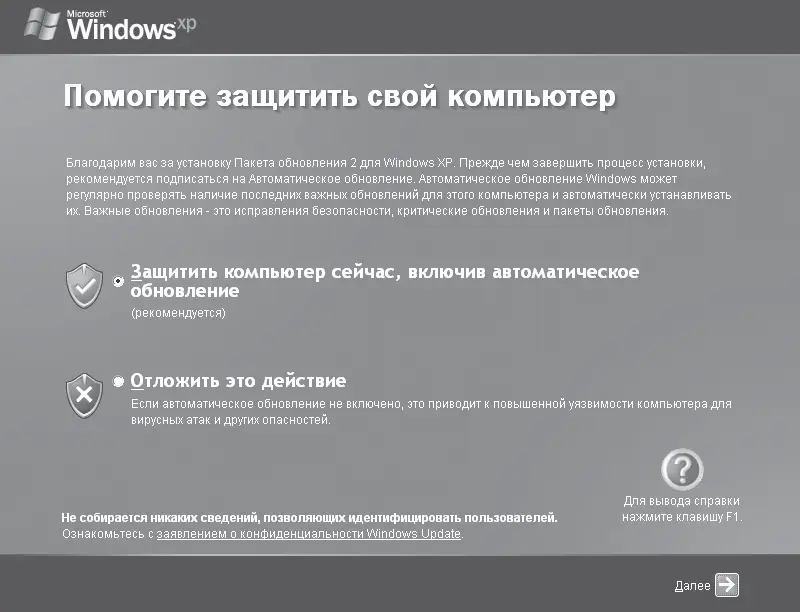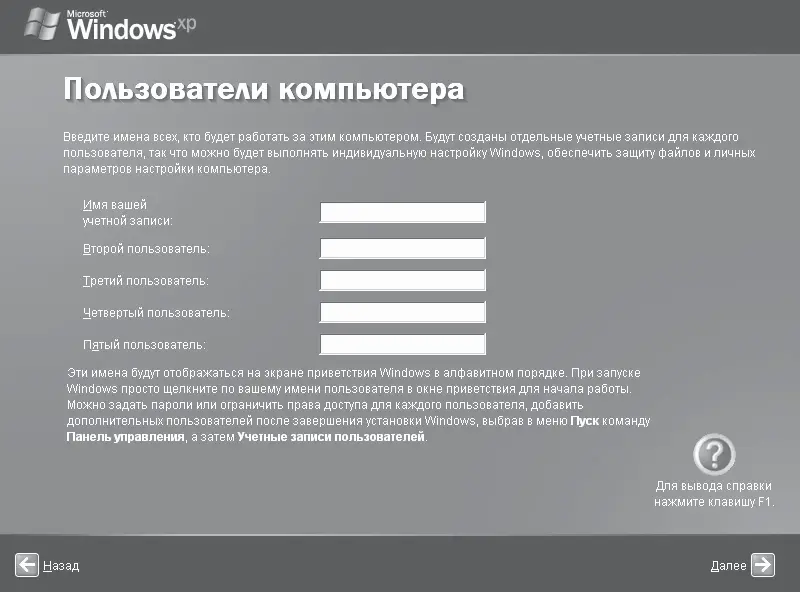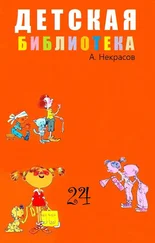1 ...6 7 8 10 11 12 ...17 ПРИМЕЧАНИЕ ____________________
Все сетевые параметры можно впоследствии откорректировать средствами установленной операционной системы.
После установки сетевых параметров начнется копирование файлов операционной системы.
Затем программа установки перезагрузит компьютер и автоматически установит оптимальное разрешение монитора. После этого на экране появится специальный мастер, предназначенный для установки соединения с Интернетом и активации вашей копии Windows.
В первом окне мастер предложит включить или отключить систему автоматического обновления Windows XP (рис. 1.11).
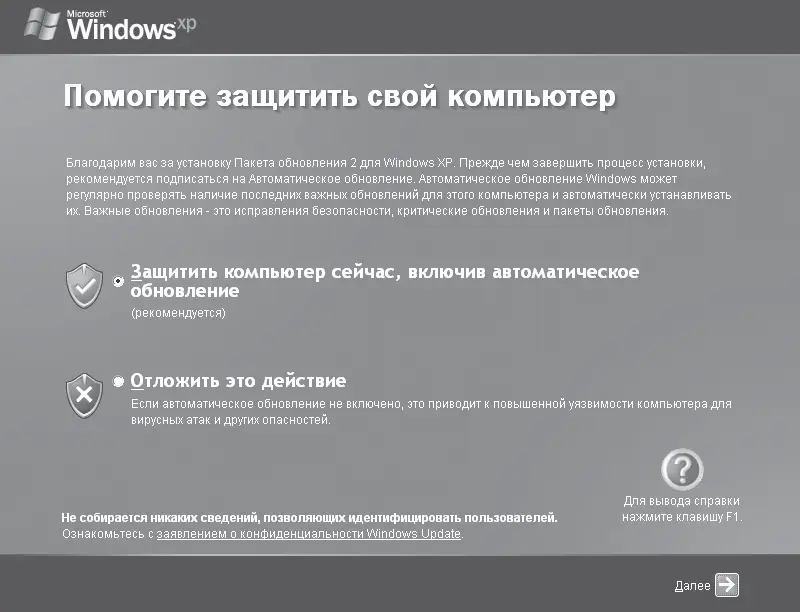
Рис. 1.11.Включение автоматического обновления системы
На следующем этапе программа установки проверит, подключен ли ваш компьютер к Интернету (вы можете пропустить этот этап, нажав кнопку Пропустить). Если мастер не обнаружит действующего подключения к Интернету, то вы не сможете активировать и обновить систему (при желании это можно будет сделать в любой момент после установки Windows XP).
В следующем окне мастер предложит вам активировать данную копию Windows на официальном сайте компании Microsoft. Если этого не сделать, то Windows XP будет работать на протяжении 30 дней (все это время на экране будут появляться напоминания об активации), после чего эксплуатация системы станет невозможной (единственной доступной функцией будет активация операционной системы). Впрочем, активировать Windows в процессе инсталляции не обязательно, тем более что при использовании для подключения к Интернету модема вы сможете войти в Сеть только после полной установки операционной системы. Вы всегда сможете запустить процесс активации, выполнив команду Пуск ►Все программы ►Стандартные ►Служебные ►Активация Windows.
Далее следует указать имя своей учетной записи (администратор компьютера) и имена учетных записей пользователей, которые будут работать на данном компьютере кроме вас (рис. 1.12).
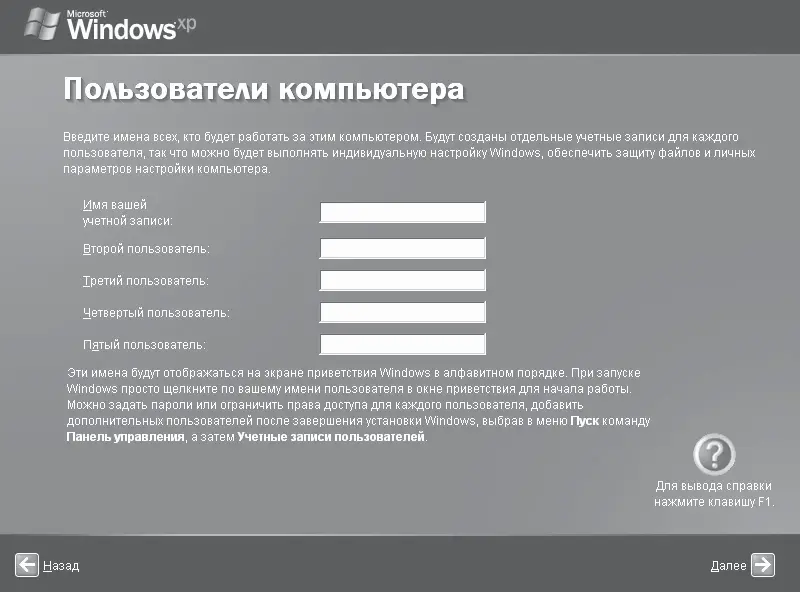
Рис. 1.12.Настройка учетных записей
В дальнейшем вы сможете управлять учетными записями. Для этого выполните команду Пуск Панель управления, выберите категорию Учетные записи пользователей и щелкните на значке Учетные записи пользователей (подробнее о работе с учетными записями рассказано в гл. 2).
После этого операционная система готова к работе. Windows XP содержит большую базу драйверов, поэтому большинство устройств будут установлены автоматически.
Однако настоятельно рекомендуется устанавливать драйверы, поставляемые в комплекте с оборудованием или более новые, загруженные с сайта производителя. Только оригинальные драйверы позволят вам использовать все функции установленного устройства.
1.2. Инсталляция операционной системы в режиме обновления
Кроме описанного способа, вы можете установить Windows XP поверх более ранней версии Windows (например, Windows 98), что позволит вам сохранить часть настроек, а также установленных программ и драйверов.
Безусловно, инсталлировать систему поверх другой весьма удобно, однако так поступать нежелательно. После подобной установки могут начать некорректно работать некоторые программы, а также возможно общее снижение производительности работы операционной системы. Кроме того, объем, занимаемый системой на диске, значительно возрастет из-за файлов текущей операционной системы, часть из которых остается «лежать мертвым грузом».
Если вы все-таки хотите обновить используемую операционную систему, вставьте в привод компакт-диск с дистрибутивом Windows XP и запустите файл setup.exe (если вы используете дистрибутив, записанный на жестком диске, то запустите файл setup.exe из соответствующей папки).
Кроме того, вы можете выбрать пункт Установка Windows XP в окне, которое появится на экране сразу же после того, как вы вставите в привод компакт-диск с дистрибутивом (рис. 1.13).
После запуска процесса установки системы появится окно, в котором необходимо выбрать тип инсталляции. При обновлении предыдущей версии операционной системы будет доступен только один вариант – Новая установка (рис. 1.14).
Далее следует принять условия лицензионного соглашения и ввести ключ вашей копии операционной системы.
В следующем окне необходимо указать параметры установки. В частности, вы можете задать основной язык и месторасположение, включить экранную лупу (для людей с ограниченными физическими возможностями), а также указать путь к установочным файлам и к используемой версии Windows.
Читать дальше